Kako koristiti program Abbyy FineReader
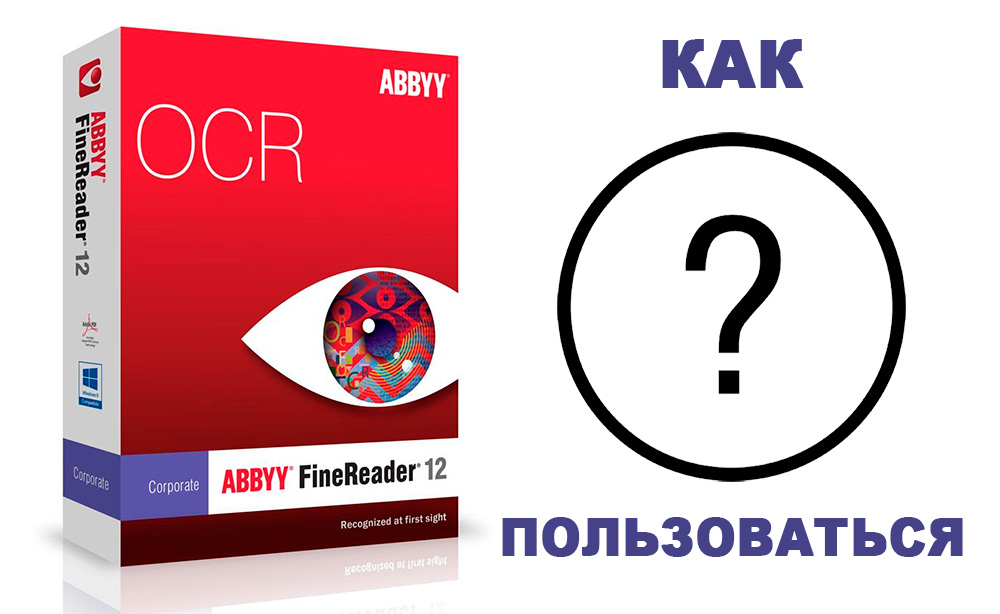
- 4398
- 913
- Ms. Lonnie Dietrich
Jedan od najpopularnijih funkcionalnosti za rad s skeniranjem i obradom datoteka različitih vrsta - vatrogasni jahač. Funkcionalnost softverskog proizvoda razvila je ruska tvrtka Abbyy, omogućava ne samo prepoznati, već i obradu dokumenata (prevođenje, promjenu formata i još mnogo toga). Mnogi se korisnici mogu instalirati samo i kako koristiti Abbyy FineReader, ne mogu odmah razumjeti. U ovom članku možete pronaći odgovore na mnoga pitanja.
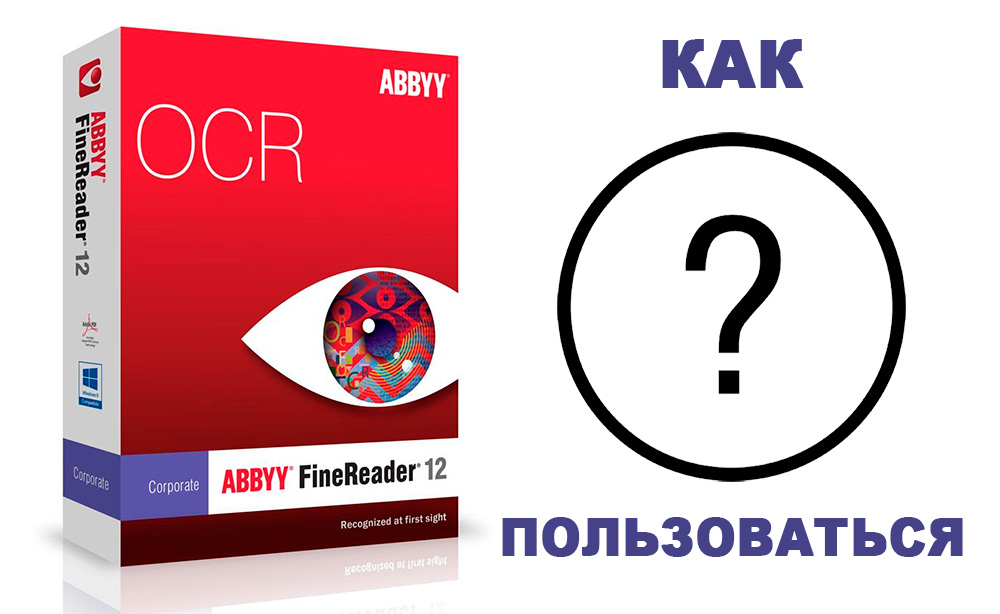
Program vam omogućuje skeniranje i prepoznavanje teksta - i ne samo
Koja je prijava od Abbyy?
Da biste detaljno shvatili kakav je program Abbyy FineReader 12, morate detaljno razmotriti sve njegove mogućnosti. Prva i najlakša funkcija je skeniranje dokumenta. Postoje dvije mogućnosti skeniranja: sa i bez prepoznavanja. U slučaju redovnog skeniranja tiskanog lista, dobit ćete sliku koja je skenirana u navedenoj mapi na računalnom uređaju.
PAŽNJA. List se mora ravnomjerno staviti na dio skeniranja pisača, prema konturama navedenim na pisaču. Ne dopustite izvor izvora, to može dovesti do loše kvalitete konačnog skeniranja.
Dokument stavite u skener kako biste ga preveli u elektronički oblik
Morate odlučiti o tome što je za vas učiniti za vas, jer uslužni program ima značajnu funkcionalnost, na primjer, možete sami odabrati u koju boju želite sliku, moguće je sve fotografije prevesti u crno -bijelo. U crno -bijeloj boji se prepoznaje brže, kvaliteta prerade raste.
Ako vas zanima funkcija prepoznavanja teksta Abbyy FineReader, prije skeniranja morate kliknuti poseban gumb. U ovom slučaju postoji nekoliko opcija za dobivanje informacija. Na vašem zaslonu prikazat će se prepoznati komad lista koji možete ručno kopirati ili uređivati.
Ako odaberete druge funkcije, možete odmah dobiti datoteku s Wordovom dokumentom ili tablicom Excel. Odabir funkcija je vrlo jednostavan, izbornik je intuitivno jasan, lako se podešava zbog činjenice da su vam svi gumbi potrebni prije očiju.
VAŽNO. Prije nego što prepoznate tekst Abbyy FineReader, morate točno odabrati jezik obrade. Unatoč činjenici da uslužni program funkcionira u potpunosti automatski, događa se da nam niska kvaliteta izvora ne dopušta da razumijemo kakav je jezik u izvoru. To uvelike smanjuje kvalitetu konačnih rezultata aplikacije.Nekoliko načina rada
Da biste u potpunosti shvatili kako koristiti Abbyy FineReader 12, morate isprobati dva načina "temeljitog" i "brzog prepoznavanja". Drugi je način prikladan za slike visoke kvalitete, a prvi za datoteke s niskim kvalitetom. "Temeljit" način rada 3-5 puta duže obrađuje datoteke.
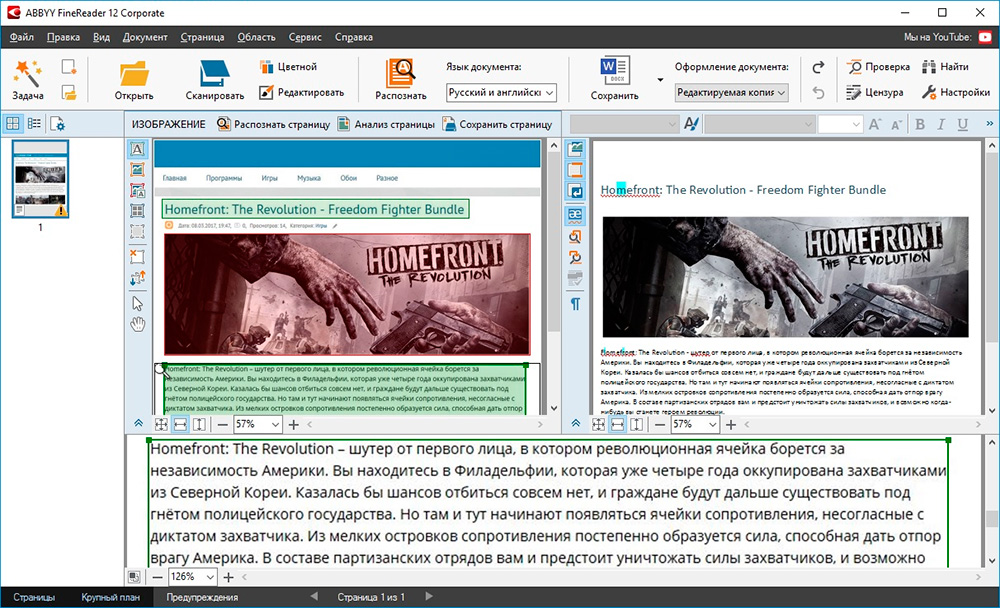
Ilustracija prikazuje rezultat programa - prepoznavanje teksta sa slike
Koje druge funkcije?
Prepoznavanje teksta u programu Abbyy fineReader nije jedina korisna funkcija. Za veću praktičnost korisnika, dokument je moguće prevesti u formate potrebne za korisnika (PDF, DOC, XLS, itd.).
Promjena teksta
Da biste razumjeli kako promijeniti tekst u datoteci jahača, korisnik mora otvoriti karticu "Usluga" - "Check". Nakon toga otvara se prozor koji će omogućiti uređivanje fonta, mijenjati znakove, boje itd. Ako uređujete sliku, onda je vrijedno otvoriti "uređivač slike", gotovo u potpunosti odgovara jednostavnoj boji za crtanje, ali učinit će minimalno uređivanje.
PAŽNJA. Ako ne možete shvatiti kako produktivno koristiti Abbyy FinEReader, možete pročitati odjeljak "Pomoć", koji se može naći u prozoru aplikacija, na kartici "ON PROGRAM".Sada znate za koje svrhe služi program kažnjen i možete ga ispravno koristiti kod kuće ili u uredu. Funkcionalnost aplikacije je ogromna, koristite je i možete provjeriti neophodnost ovog softverskog proizvoda prilikom obrade dokumenata i datoteka tijekom ureda.
- « Ispis na pisaču tekstualnih dokumenata s flash pogona
- Uključivanje dispečera prozora operativne tablice »

